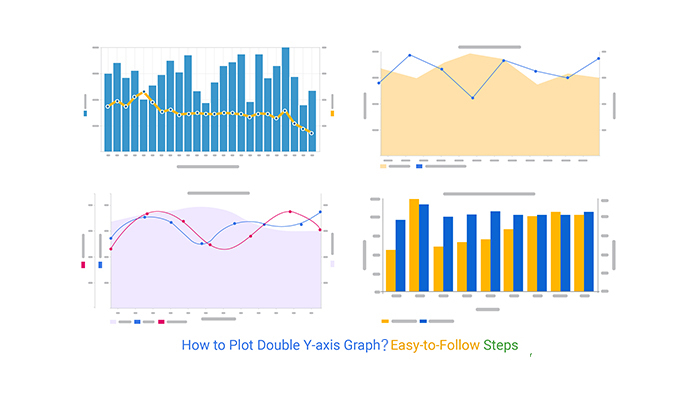
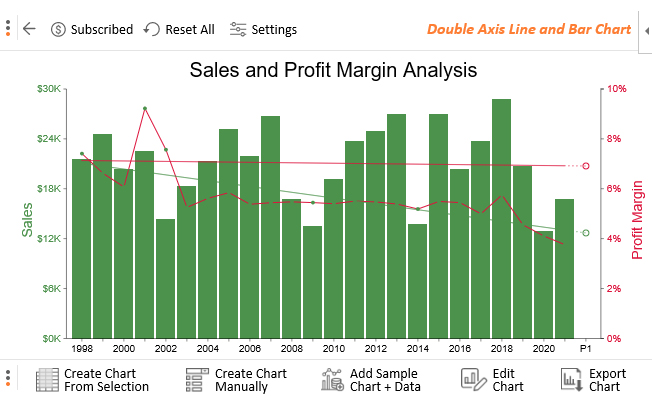
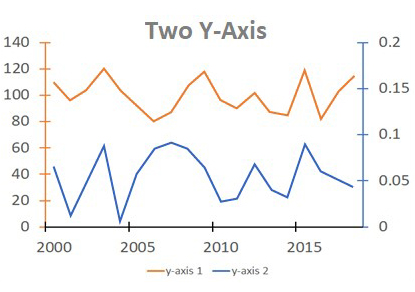
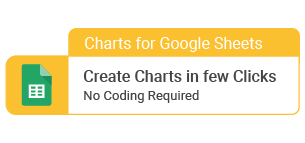
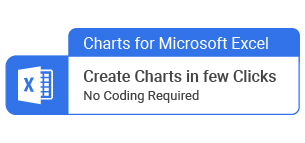
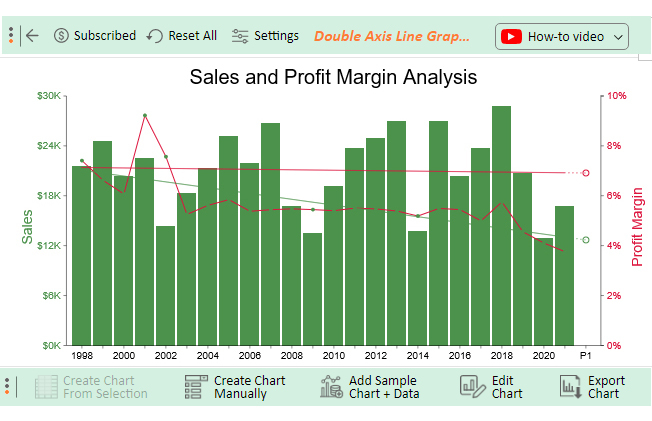
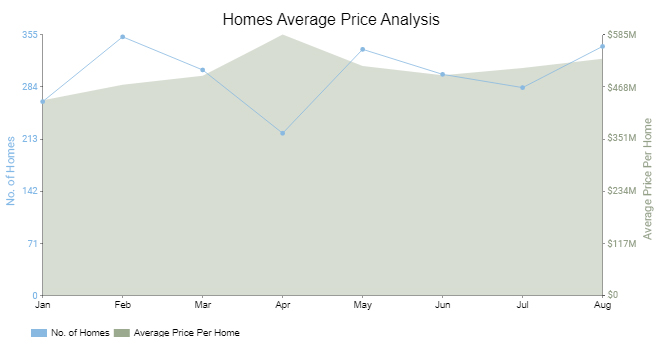
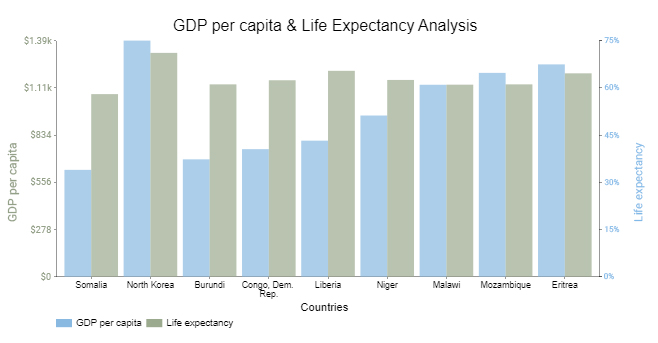
为什么?
您很容易使用错误的图表,这可能会误导您的目标受众。事实上,能够揭示两个不同变量之间关系的隐藏洞察力的图表是有限的。
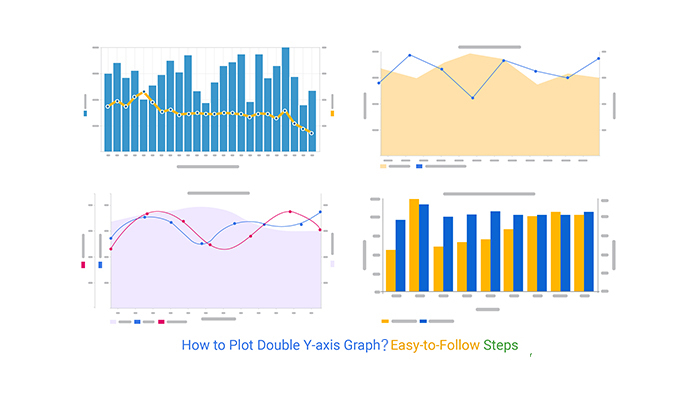
好吧,双 Y 轴图表是那些有限的可视化图表之一。此外,这些图表有 4 个变体,即:
- 双轴线和条形图
- 面积折线图
- 双轴分组条形图
- 纵轴折线图
你好,热心的 Excel 用户。是的,我在呼唤你。
Excel 电子表格在存储和可视化数据方面非常方便。但是,它的库缺少双 Y 轴图表模板。本质上,您必须在 Excel 中手动添加辅助轴,这非常耗时。
但是,我们不建议您取消 Excel。不。
您可以通过安装第三方加载项来访问现成的、具有视觉吸引力和洞察力的图表来增强 Excel。
不要去任何地方,因为我们将在此博客的数据故事中向您介绍如何开始使用双 Y 轴可视化。我们还将展示经过验证和测试的加载项,您可以在 Excel 中安装以访问此图表。
如果您的目标是将您的数据讲故事专业知识提升到全明星级别,那么您不想错过博客的其余部分。
在本博客中,您将学习:
如何在数据讲故事中开始使用双 Y 轴图?
在我们深入研究博客后面部分的操作指南之前,让我们定义这个图表。让我们在路上看到这个节目。
什么是双 Y 轴图?
您可以使用双 Y 轴图表来绘制两个不同的数据系列。此图表使用右侧的辅助 Y 轴完成任务 (上图)。更重要的是,您可以使用双 Y 轴图表来显示两个变量之间的关系。换句话说,该图表便于揭示两个或多个具有不同尺度和度量的度量之间的关系的隐藏见解。
双 Y 轴可视化设计有 4 种类型,即:
- 双轴线和条形图
- 面积折线图
- 双轴分组条形图
- 纵轴折线图
这是一个有趣的事实。
您实际上可以使用这些图表来可视化两个不同的变量,而不必担心混乱和其他可能掩盖关键见解的问题。
使用双 Y 轴图的好处
这种可视化设计最显着的好处之一是它能够显示对两个指标之间关系的洞察力。此外,您在数据中跟踪的指标不需要类似的比例或度量即可使用图表。
其次,带有双 y 轴的图表允许您通过执行两个图表的工作来节省空间。如何?
正如我们所说,双 Y 轴图表带有辅助轴,使您能够同时显示两个不同的数据系列。
您不必使用两个图表来可视化您的数据。
有句名言叫 「拿枪打刀」。请注意,我们不提倡暴力,但我们发现 (以上) 这句话是相关的。
枪可以证明在刀战中的决定性因素——类似地,双 Y 轴图在需要两个或更多的复杂任务中优于其他传统的可视化设计。
看一下下图的屏幕截图。
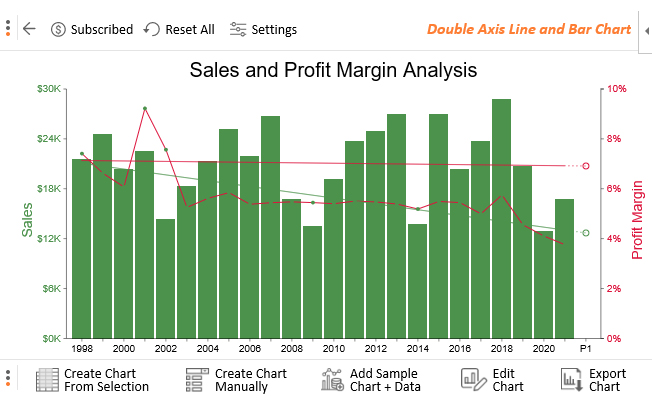
可视化来源:ChartExpo
稍后在本博客中,您将看到如何在 Excel 中创建上述图表。下面还有另一个双 y 轴的例子。
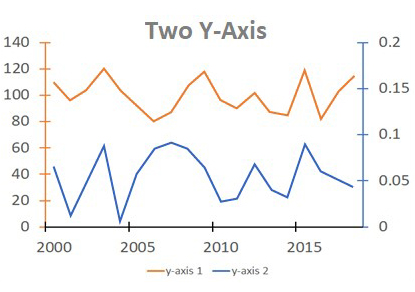
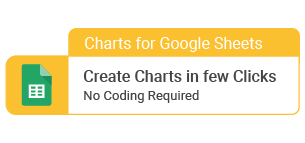
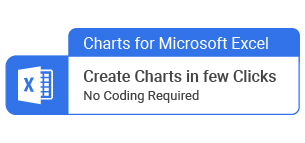
上图显示了两个不同的 KPI。请注意,y 轴有两个不同的比例,但共享 x 轴。
上面的可视化证实了双 Y 轴图是众所周知的刀战中的枪。
何时使用双 Y 轴图
您可以在以下场景 (下) 中最大限度地利用双 Y 轴图表:- 如果您有两个具有相同度量但幅度不同的数据系列,请使用这些图表。
- 例如,您可以在同一图表中比较指定时间 (维度变量) 内美国和加拿大的国内生产总值 (GDP)。
- 您还可以使用这些图表来显示两个指标的绝对值和相对值。例如,您可以在 y 轴上使用比较数据,在 x 轴上使用绝对数据。
- 这些图表可以帮助您深入了解两个不同变量之间的关系。
- 例如,您可以将预期寿命与美国在特定时间内的经济增长进行比较。
- 这些图表可以帮助您深入了解两个不同变量之间的关系。
你不必经历这一切。
您可以将第三方加载项安装到 Excel 中,以访问富有洞察力且易于解释的双 Y 轴图表。
有超过 2,000 个专门为 Excel 设计的加载项。
为了简化操作,我们安装并测试了 40 多个基于数据可视化的插件。
我们根据以下因素缩小了结果范围:易用性、访问成本、可视化图表的质量以及图表库的大小。
满足我们所有条件的 Excel 插件是 ChartExpo。使用 ChartExpo,您不必在 Excel 中手动添加辅助轴。
是的,这个工具带有现成的图表,需要最少的编辑,例如添加标题和图例。
让我们仔细看看 ChartExpo。
ChartExpo 简介
ChartExpo 是一个基于 Excel 的插件,具有超友好的用户界面,以确保任何专业人士都可以可视化数据,无论他们的编码或编程技能如何。这个易于使用的插件加载了超级先进的双 Y 轴图表,例如
- 双轴线和条形图
- 面积折线图
- 双轴分组条形图
- 纵轴折线图
您不必在 Excel 中手动绘制额外的图表或添加辅助轴。
ChartExpo 的图表是只读的,这意味着您可以将它们部署在您的数据故事中,而无需进行耗时的定制。
在接下来的部分中,我们将带您了解四种类型的双 Y 轴图表:
如何使用 ChartExpo 的双 Y 轴图表可视化您的数据?
1. 双轴线和条形图
双轴线图和条形图可以帮助您跨时间比较两个不同的指标,而无需绘制额外的图表。让我们使用双轴线和条形图可视化下面的示例数据。 注意:您不必在 Excel 中手动添加辅助轴。这是因为图表 (上图) 带有两个 y 轴。
*请查看原图像获取表格数据*
要开始使用 ChartExpo 中的双 Y 轴图表制作器,如果您尚未安装它,您可以单击此处获取它,然后请按照以下简单步骤操作。
1. 打开工作表并单击插入按钮以访问我的应用程序选项。
2. 单击我的应用程序按钮,然后单击查看全部按钮以查看 ChartExpo 以及其他加载项。
3. 选择 ChartExpo 插件并单击插入按钮。
4. 使用您的 Microsoft 帐户登录或通过单击创建新链接创建一个新帐户
5. 为 ChartExpo 提供所有必要的权限,使其在您的 Excel 中可靠运行。
6. 登录后,您将看到 ChartExpo 界面。确保您已将表格数据复制到 Excel 工作表中。
7. 在搜索框中搜索 「双轴线和条形图」。即使您键入双轴,图表也会以该名称列出。
8. 或者,另一种选择是浏览类别,即:
- 桑基图
- 情绪分析图
- 比较分析图表
- 专业调查图表
- 一般分析图
- 按点击付费 (PPC) 图表
9. 通过单击从选择创建图表来完成该过程。
见解
1. 红线显示利润率,而绿条和线显示销售额。
2. 整体利润率趋势线呈现非常平滑的下降趋势,而不是利润增加。
3. 甚至销售趋势也呈线性下降。
4. 您可以轻松找到以圆圈结尾的趋势,该圆圈指向 x 轴上 「P1」 的顶部。
5. 大多数销售额是在 2018 年完成的,但大部分利润率是在 2001 年获得的
2. 面积折线图
面积线图 (也称为面积线图) 是一种双 Y 轴图变体,与面积图有相似之处。此图表 (上图) 可以帮助您深入了解指定时间内两个不同数据系列之间的关系。您可以使用一条直线曲线和两个 y 轴的阴影区域来实现上述效果,如下所示。
使用 ChartExpo 生成易于阅读且富有洞察力的面积折线图。
使用此工具时,您不必在 Excel 中手动添加次轴。
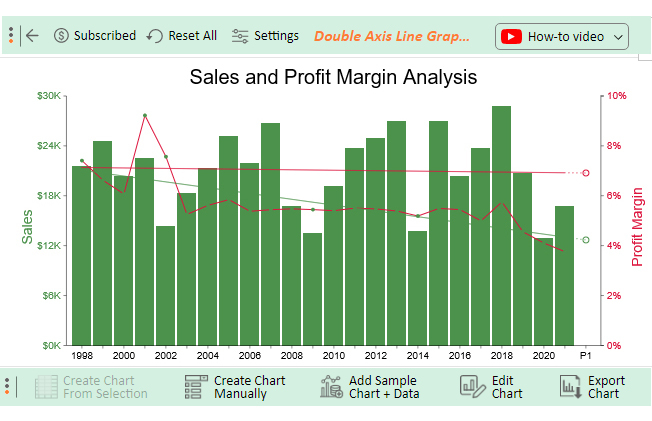
可视化来源:ChartExpo
3. 双轴分组条形图
双轴分组条形图是一种双 Y 轴图表类型,与条形图有相似之处。它有两个 y 轴来显示两个不同指标的数据。
看看下面的图表
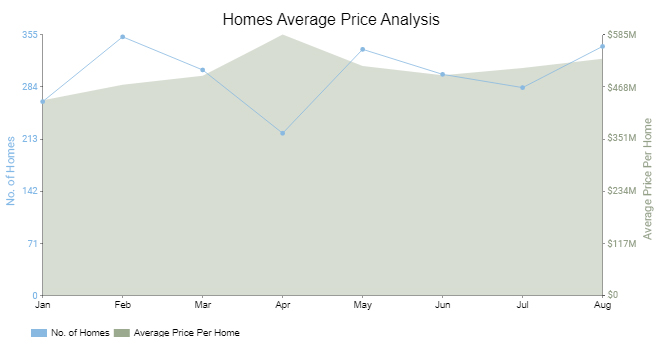
4. 纵轴折线图
垂直轴折线图是一种双 Y 轴图表类型,可用于显示具有不同度量或大小的指标。您可以使用此图表轻松挑选数据中隐藏的趋势和模式。请记住,使用此 ChartExpo 时,您不必在 Excel 中手动添加辅助轴。
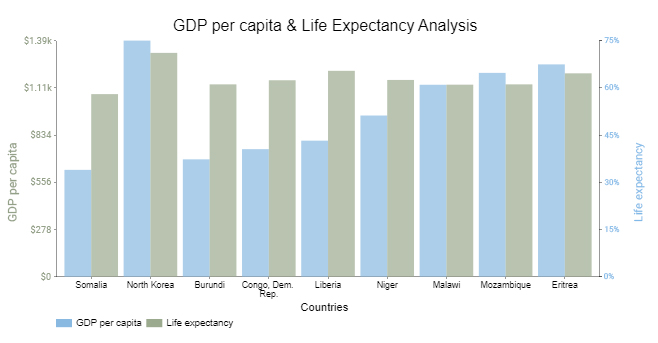
关于如何最好地利用双 Y 轴图的技巧
- 显示具有截然不同尺度的变量
- 使用这些图表可视化两个不同的数据系列,而不是部署两个图表。您将在数据可视化仪表板中节省大量空间。
- 显示不同数值单位的变量
- 要充分利用双 Y 轴图表类型 (双轴线和条形图、区域线、双轴分组条形图和垂直轴折线图),请使用具有不同公制单位的数据。
要避免的事情
- 避免淹没你的图表


